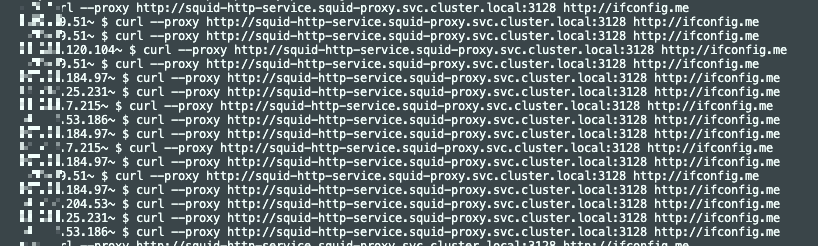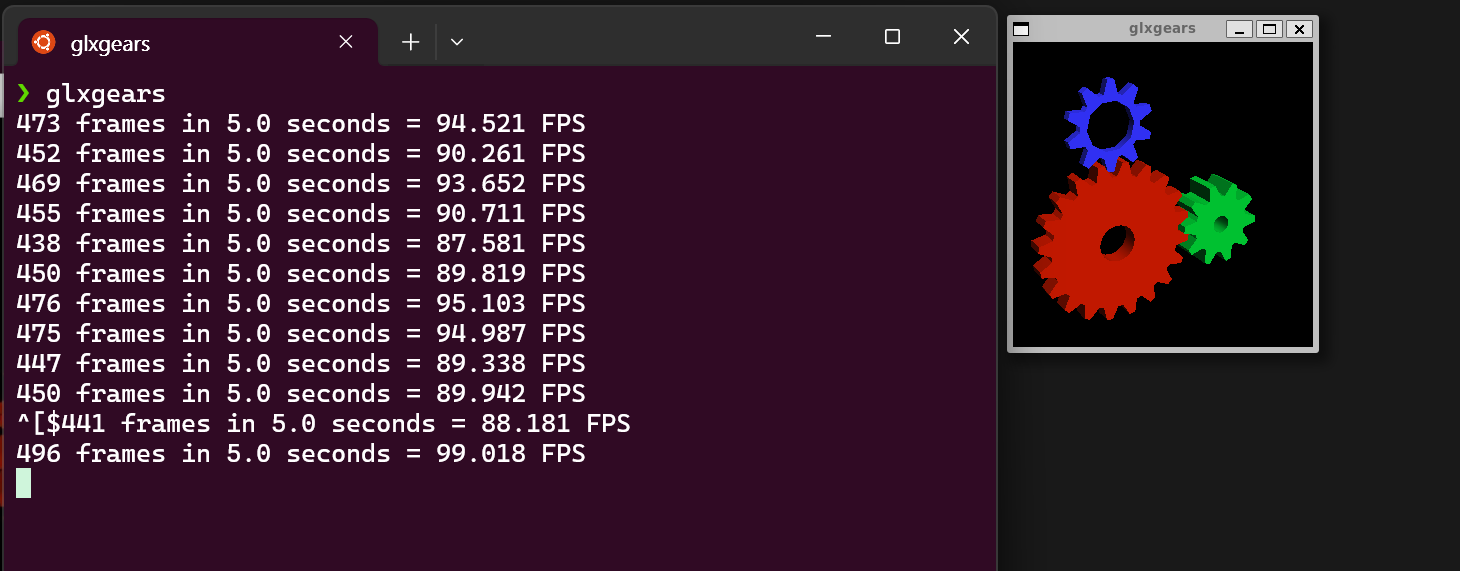외부에서 데이터를 가져오다 보면 Public API를 사용하더라도 Call Limit이 있어서 데이터 요청에 제약이 있는 경우가 있습니다.이럴 경우 많이 사용하는게 Proxy 서비스로 일정 비용을 내고 사용할 수 있습니다.보통 인기 있는 프록시는 다음과 같습니다.https://www.thordata.com/v1 Thordata - High-Quality Proxy Service for Web Data ScrapingChoose Thordata for top-tier proxy solutions that ensure seamless data collection. Enjoy the best prices and services tailored for your needs.www.thordata.comhttps:..